Užívateľská príručka Keynote pre Mac
- Vitajte
- Čo je nové v Keynote 14.2
-
- Pridanie alebo vymazanie snímok
- Pridanie a zobrazenie poznámok prezentátora
- Zmena veľkosti snímky
- Zmena pozadia snímky
- Pridanie okraja okolo snímky
- Zobrazenie alebo skrytie vzorového textu
- Zobrazenie alebo skrytie čísiel snímok
- Použitie rozloženia snímky
- Pridanie a úprava rozložení snímok
- Zmena témy
-
- Zmena priehľadnosti objektu
- Vyplnenie tvarov a textových polí farbou alebo obrázkom
- Pridanie okraja do objektu
- Pridanie titulku alebo názvu
- Pridanie odrazu alebo tieňa
- Používanie štýlov objektu
- Zmena veľkosti, otočenie a preklopenie objektov
- Presúvanie a úprava objektov pomocou zoznamov objektov
- Pridávanie prepojených objektov na vytváranie interaktívnych prezentácií
-
- Prezentovanie na Macu
- Prezentovanie na samostatnom displeji
- Prezentovanie počas FaceTime hovoru
- Používanie diaľkového ovládača
- Posúvanie prezentácie automaticky dopredu
- Vyžadovanie hesla na ukončenie prezentácie
- Prehrávanie prezentácie s viacerými prezentátormi
- Cvičenie prezentácie na Macu
- Nahrávanie prezentácií
-
- Odoslanie prezentácie
- Úvod do spolupráce
- Pozvanie iných užívateľov na spoluprácu
- Spolupráca na zdieľanej prezentácii
- Zobrazenie najnovšej aktivity v zdieľanej prezentácii
- Zmena nastavení zdieľanej prezentácie
- Zastavenie zdieľania prezentácie
- Zdieľané priečinky a spolupráca
- Používanie služby Box na spoluprácu
- Vytvorenie animovaného obrázka GIF
- Uverejnenie prezentácie na blogu
-
- Používanie iCloud Drivu v Keynote
- Export do PowerPointu alebo iného formátu súborov
- Zmenšenie veľkosti súboru prezentácie
- Uloženie veľkej prezentácie ako súboru balíka
- Obnovenie staršej verzie prezentácie
- Presunutie prezentácie
- Vymazanie prezentácie
- Ochrana prezentácie heslom
- Zamknutie prezentácie
- Vytváranie a správa vlastných tém
- Copyright

Úvod do obrázkov, grafov a iných objektov v Keynote na Macu
Objekt je ľubovoľná položka, ktorú umiestňujete na snímku. Medzi príklady objektov patria tabuľky, textové polia, tvary a fotky. Typy objektov sú zastúpené tlačidlami na paneli s nástrojmi. Kliknutím na tieto tlačidlá vyberiete konkrétne objekty, ktoré môžete pridať do svojich snímok.
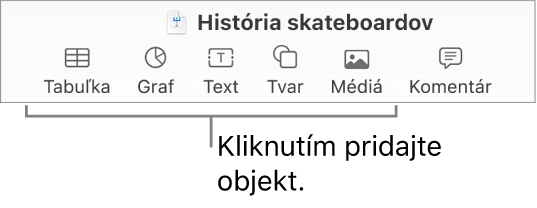
Vzhľad objektu môžete zmeniť úpravou jeho individuálnych vlastností, ako napríklad farby výplne, okraja, tieňa a ďalších. Prípadne môžete rýchlo zmeniť celkový vzhľad objektu tým, že naň použijete vopred pripravený štýl objektu. Štýly objektov sú kombinácie vlastností, ktoré majú byť zladené s používanou témou.
Po označení objektu sa zobrazia ovládacie prvky formátovania na postrannom paneli napravo. Zobrazia sa iba tie ovládacie prvky, ktoré sa vzťahujú na typ označeného objektu. Ak sa postranný panel nezobrazí, kliknite na ![]() na paneli s nástrojmi. (Opätovným kliknutím na toto tlačidlo postranný panel skryjete.)
na paneli s nástrojmi. (Opätovným kliknutím na toto tlačidlo postranný panel skryjete.)
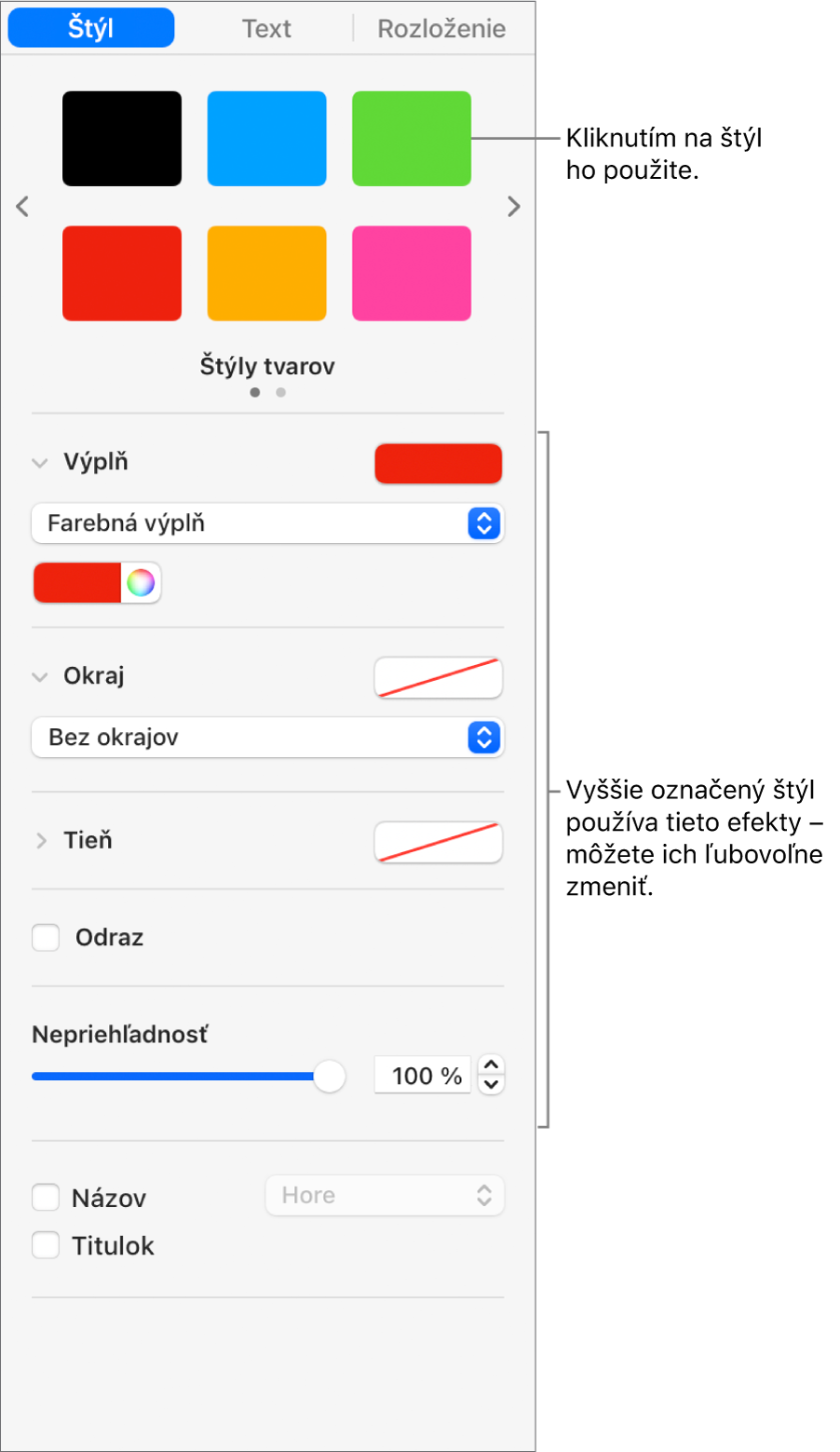
Objekty na snímke môžete vrstviť, meniť ich veľkosť alebo ich vnárať, aby sa zobrazovali ako vnorené do textu v textovom poli alebo tvare. Môžete tiež pridať odkaz na objekt, takže keď kliknete na objekt, otvorí sa nová snímka, webová stránka alebo email.